windows11安全弹出u盘 win11移动硬盘安全弹出失败的原因及解决方案
随着Windows 11操作系统的推出,许多用户纷纷升级并体验了其全新的功能和界面,一些用户在使用Windows 11时却遇到了一个令人困扰的问题,即安全弹出U盘和移动硬盘失败的情况。这种情况不仅影响了用户对系统的信任度,而且可能导致数据丢失或损坏。了解这一问题的原因,并找到相应的解决方案显得尤为重要。本文将探讨Windows 11中安全弹出U盘和移动硬盘失败的原因,并提供解决方案,帮助用户更好地应对这一问题。
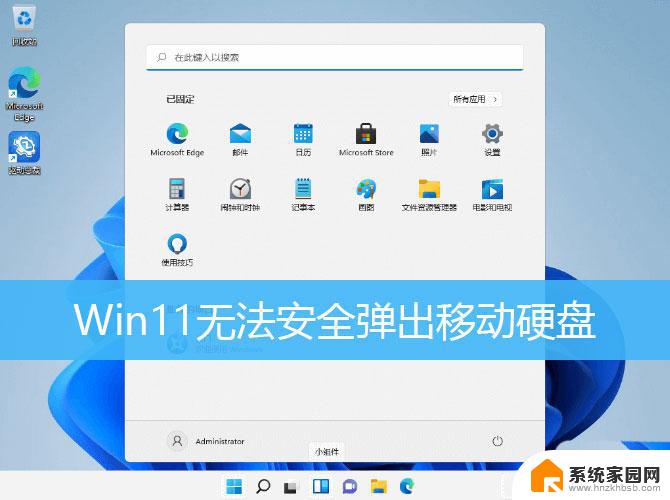
弹出 USB 大容量存储设备 时出问题Windows 无法停用“通用卷”设备,原因是某个程序正在使用它。关闭可能使用该设备的所有程序,然后稍后重试。
方法一:1、按 Win + X 组合键,或右键点击任务栏上的开始图标,在打开的菜单项中,选择运行;
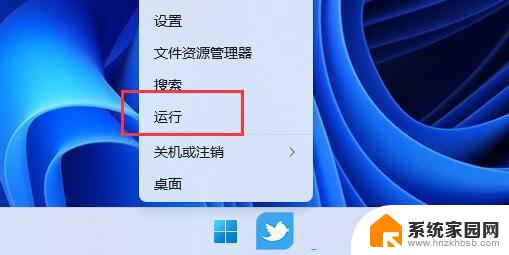
2、运行窗口,输入 MSConfig 命令,按确定或回车,快速打开系统配置;
3、打开系统配置窗口后,切换到服务选项卡;
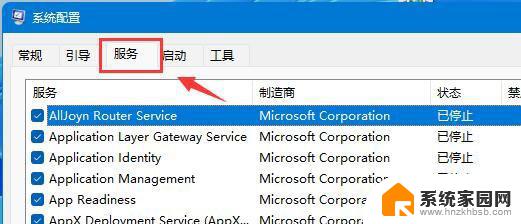
4、接着勾选隐藏所有 Microsoft 服务,再点击全部禁用;
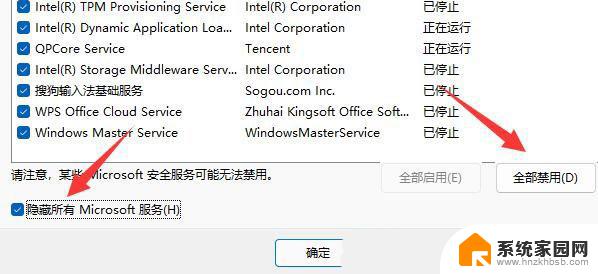
5、禁用后,重启电脑,应该就可以安全弹出移动硬盘了。移动硬盘弹出后,可以回到上一步,重新启用需要的服务;
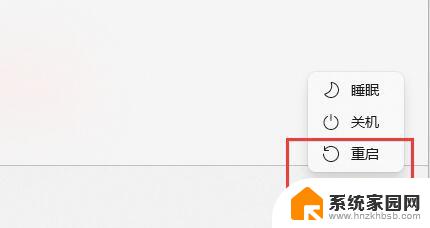
1、如果移动硬盘可以正常使用,只是无法弹出。
2、那么可以,按 Win + X 组合键,或右键点击任务栏上的开始图标,在打开的菜单项中,选择任务管理器;
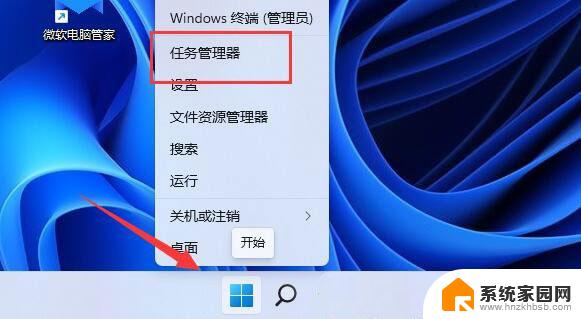
3、任务管理器窗口,找到Windows 资源管理器,并点击右键,在打开的菜单项中,选择重新启动;
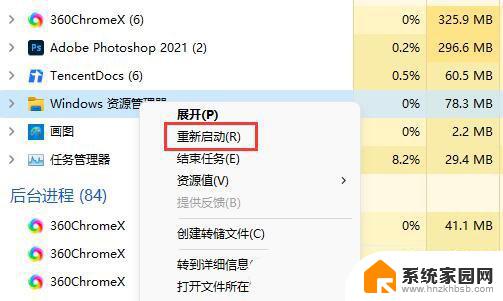
Win11系统命令提示符在哪? Windows11命令提示符打开的两种方法
win11系统怎么删除此电脑里的百度网盘图标? 百度网盘的删除方法
以上是关于如何安全弹出Windows 11中的U盘的全部内容,如果你也遇到了同样的情况,请参照我的方法来处理,希望对你有所帮助。
windows11安全弹出u盘 win11移动硬盘安全弹出失败的原因及解决方案相关教程
- win11怎么把移动硬盘弹出 Win11移动硬盘无法安全弹出怎么办
- win11第二个硬盘读成移动盘 win11移动硬盘无法安全弹出怎么办
- win11安全弹出u盘选项在哪 u盘在哪里找到打开选项
- Win11更新失败提示缺少安全和质量修复的解决方案
- win11自动弹出键盘 Win11如何停用自动弹出的屏幕键盘
- win11弹出屏幕键盘 win11屏幕键盘自动弹出影响使用怎么办
- win11手柄弹窗 ms-game Win11玩游戏ms gamingoverlay弹出频繁解决方案
- win11一直弹出microsoft Win11家庭功能弹出登录提示解决方法
- win11按wsad弹窗口 win11按wasd键出现弹窗的解决方法
- win11键盘按w出开始菜单 Win11开机时开始菜单不自动弹出的解决方法
- win11多了个账户 Win11开机显示两个用户怎么办
- win11怎样共享文件 Windows 11文件共享设置教程步骤
- win11怎么用win账户 win11 Microsoft账户登录教程
- win11微软输入法 win11输入法设置教程
- win11如何设置成高性能 Windows11如何设置高性能模式
- 如何设置win11摄像头的延迟时间长短 手机延迟拍照设置方法
win11系统教程推荐
- 1 win11多了个账户 Win11开机显示两个用户怎么办
- 2 电脑有时不休眠win11 win11设置不休眠怎么操作
- 3 win11内建桌面便签 超级便签文本添加
- 4 win11红警黑屏只能看见鼠标 win11玩红色警戒黑屏故障解决步骤
- 5 win11怎么运行安卓应用 Win11安卓应用运行教程
- 6 win11更新打印机驱动程序 Win11打印机驱动更新步骤
- 7 win11l图片打不开 Win11 24H2升级后无法打开图片怎么办
- 8 win11共享完 其他电脑无法访问 Win11 24H2共享文档NAS无法进入解决方法
- 9 win11开启smb文件共享 Win11文件夹共享设置步骤
- 10 win11有桌面便签事项 Win11便签如何添加桌面快捷方式